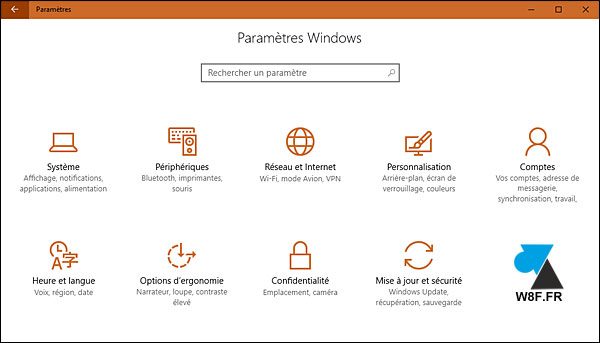Windows 10 : changer la couleur du thème et du menu Démarrer
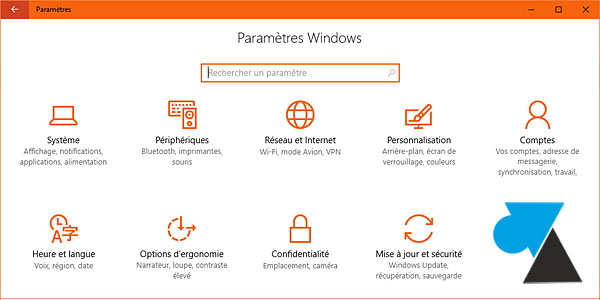
En quelques clics, nous pouvons personnaliser la couleur des menus et des icônes de Windows 10. Ce tutoriel explique comment modifier le thème de Windows afin de changer la couleur utilisée pour les notifications, le menu Démarrer, l’écran des Paramètres, etc.
Le thème par défaut de Windows 10
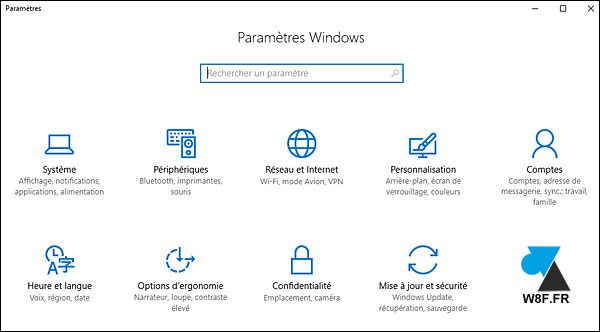
Modifier les couleurs de Windows 10
1. Ouvrir le menu Démarrer et cliquer sur la roue dentée des Paramètres.

2. Cliquer sur Personnalisation.
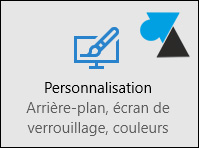
3. Dans le menu de gauche, cliquer sur Couleurs.
4. Choisir une nouvelle couleur parmi les 48 coloris proposés :
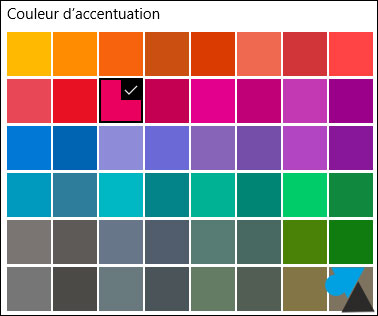
5. On peut aussi adapter la couleur du thème selon la couleur dominante de la photo en fond d’écran : cocher la ligne « Choisir automatiquement une couleur d’accentuation à partir de mon arrière-plan » :

6. Vérifier que les options suivantes soient activées :
- Afficher la couleur de l’écran de démarrage, de la barre des tâches et du centre de notifications
- Afficher la couleur de la barre de titre

7. Les modifications sont directement appliquées.